电脑接显示器怎么把电脑关上 笔记本如何在连接显示器时关掉笔记本屏幕
更新时间:2023-06-27 09:01:34作者:xiaoliu
电脑接显示器怎么把电脑关上,对于使用电脑接上显示器的用户来说,经常会遇到这样的问题:当想将电脑关机时,同时又不想让显示器关闭,该如何操作呢?又或者在使用笔记本连接外接显示器时,想单独关闭笔记本屏幕,只使用外接显示器,该如何做呢?这些都是一些常见的疑问。在下面我们将为大家介绍几种实用的操作方法,帮助大家更好地使用电脑和显示器,提高使用效率。
笔记本如何在连接显示器时关掉笔记本屏幕
方法如下:
1.进入系统按Win+i打开Windows设置,点击“系统”。
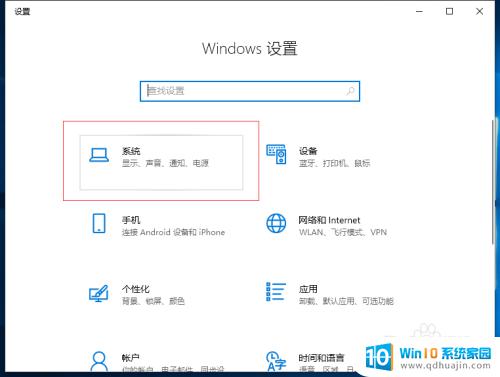
2.打开“设置-系统”点击“电脑和睡眠”找到相关设置“其他电源设置”。
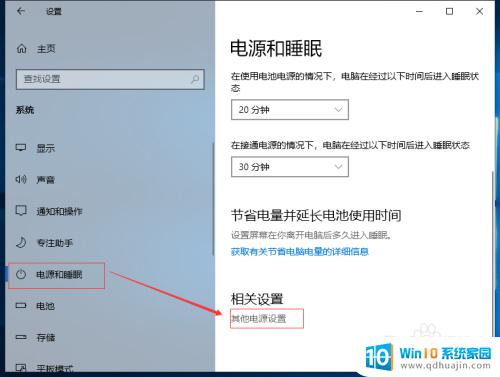
3.打开“电源选项”点击“选择关闭笔记本计算机盖的功能”。
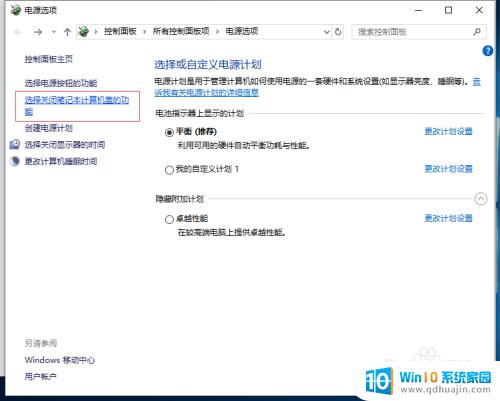
4.关闭盖子时,都设置为“不采取任何操作”,点击“保存修改”。
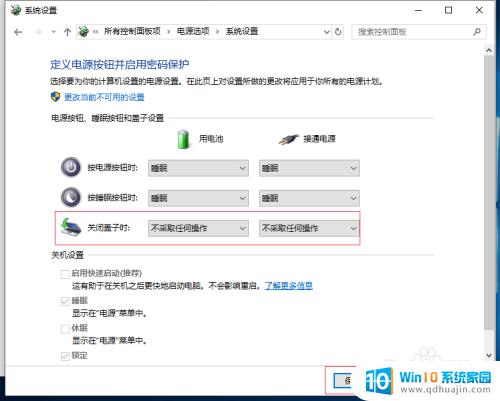
5.这样合上笔记本盖子后,计算机仍能正常使用。

要在电脑接显示器时关闭电脑,可以使用电源键或关闭菜单来进行操作。对于笔记本连接显示器时关闭笔记本屏幕,也可以通过设置来实现。这些简单易操作的技巧可以帮助用户更方便地使用电脑和显示器。





